Celller i Excel kan gemme mere end kun tal og tekst. Med den rigtige farveskema kan du gøre dokumenter mere tiltalende og forbedre læsbarheden betydeligt. I denne vejledning lærer du, hvordan du kan farve, fremhæve og formatere celler effektivt i Excel.
Vigtigste indsigter
- Farvede baggrunde forbedrer overskueligheden.
- Format skabeloner giver hurtige designmuligheder.
- Tabelformater muliggør en struktureret præsentation af data.
Fyld farvede celler
Et af de første skridt i at fylde celler med farve er at fjerne standardrammerne. For at gøre dette, marker alle celler, klik på dem, og vælg "ingen rammer" fra mulighederne. Dette sikrer en klar start for dine formateringer.
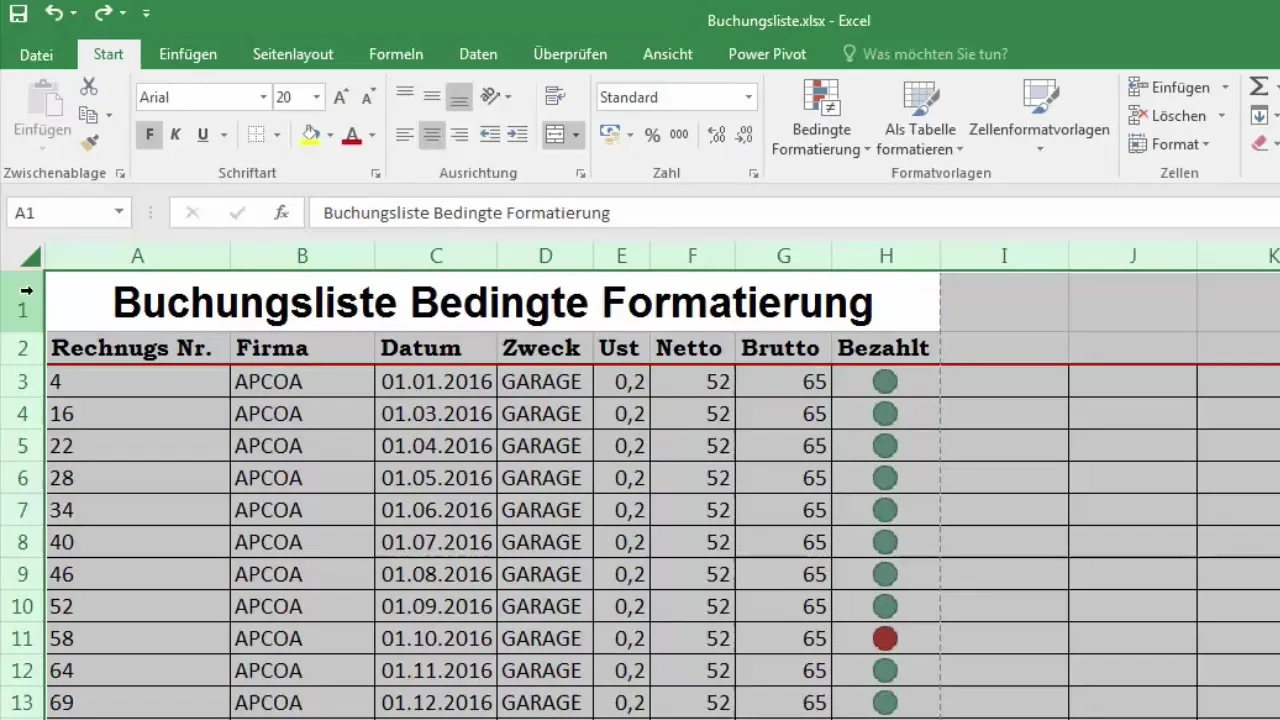
Nu kan du definere fyldfarven for at tilpasse baggrunden af cellerne. Hvis du for eksempel ønsker at vise beløbene i en bestemt kolonne i rødt, kan du blot vælge den ønskede farve. Klik på fyldfarvesymbolet og vælg din ønskefarve.
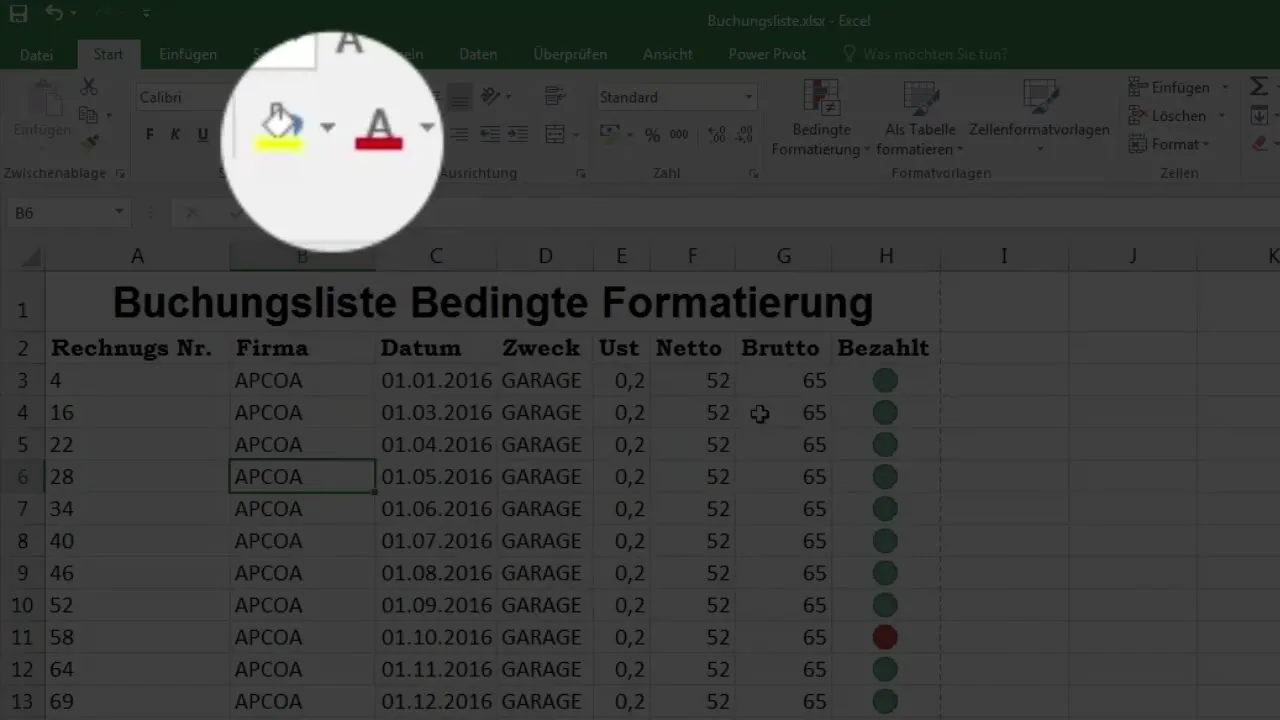
Hvis du ønsker at farve den anden kolonne en diskret blå, markerer du disse celler og vælger den lyseblå farveoption. Da du allerede har oprettet en celleforbindelse i denne celle, tilpasses baggrunden automatisk.
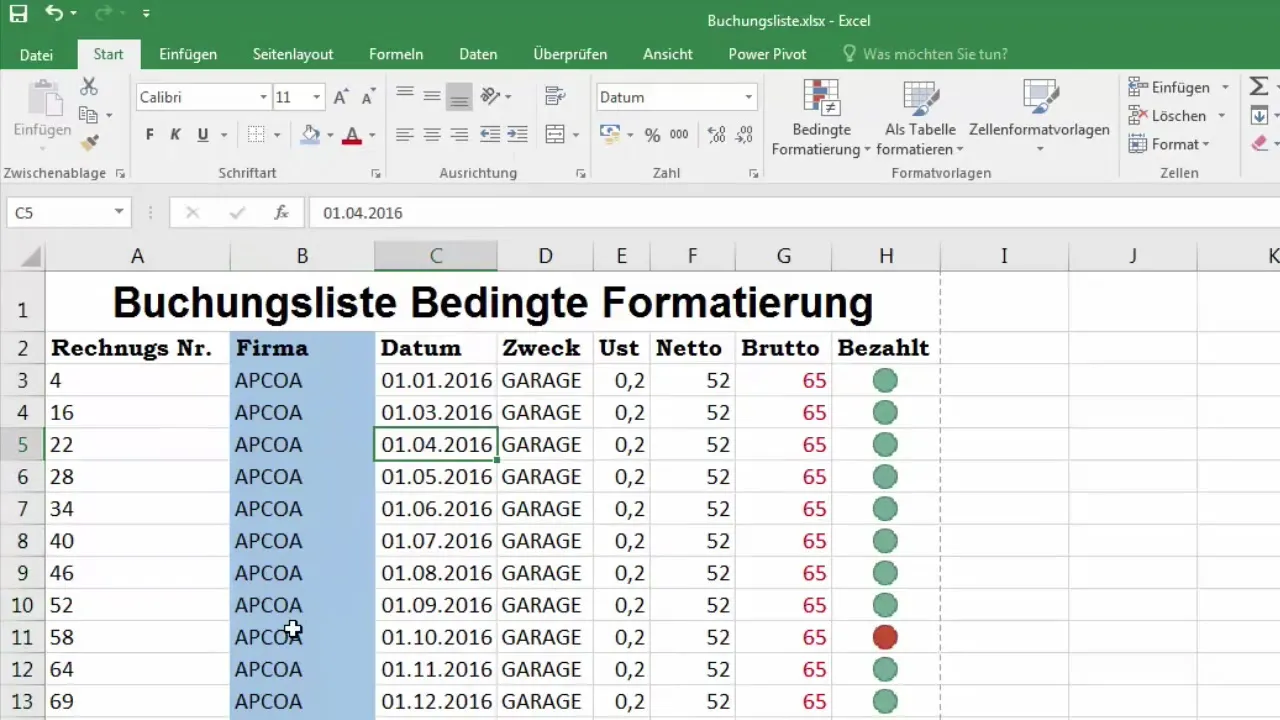
Hvis du har valgt en forkert farve, kan du nemt ændre det ved at sætte farven tilbage til "automatisk". På den måde sikrer du, at præsentationen af dine data altid er tiltalende.
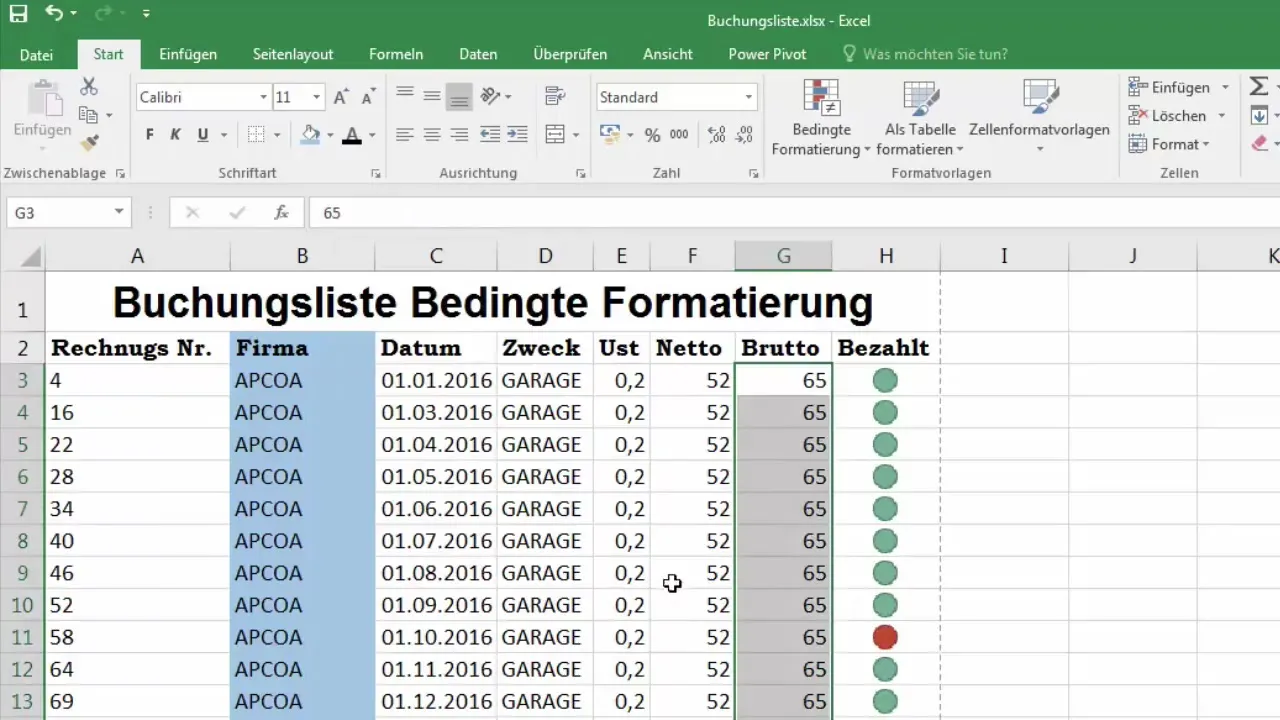
Fremhæv celler
For at fremhæve vigtige data kan du bruge forskellige farver til bestemte celler. For eksempel er det ofte nyttigt at fremvise overskrifter eller vigtige værdier i en iøjnefaldende farve. En grå nyance kan også være effektiv i præsentationer.
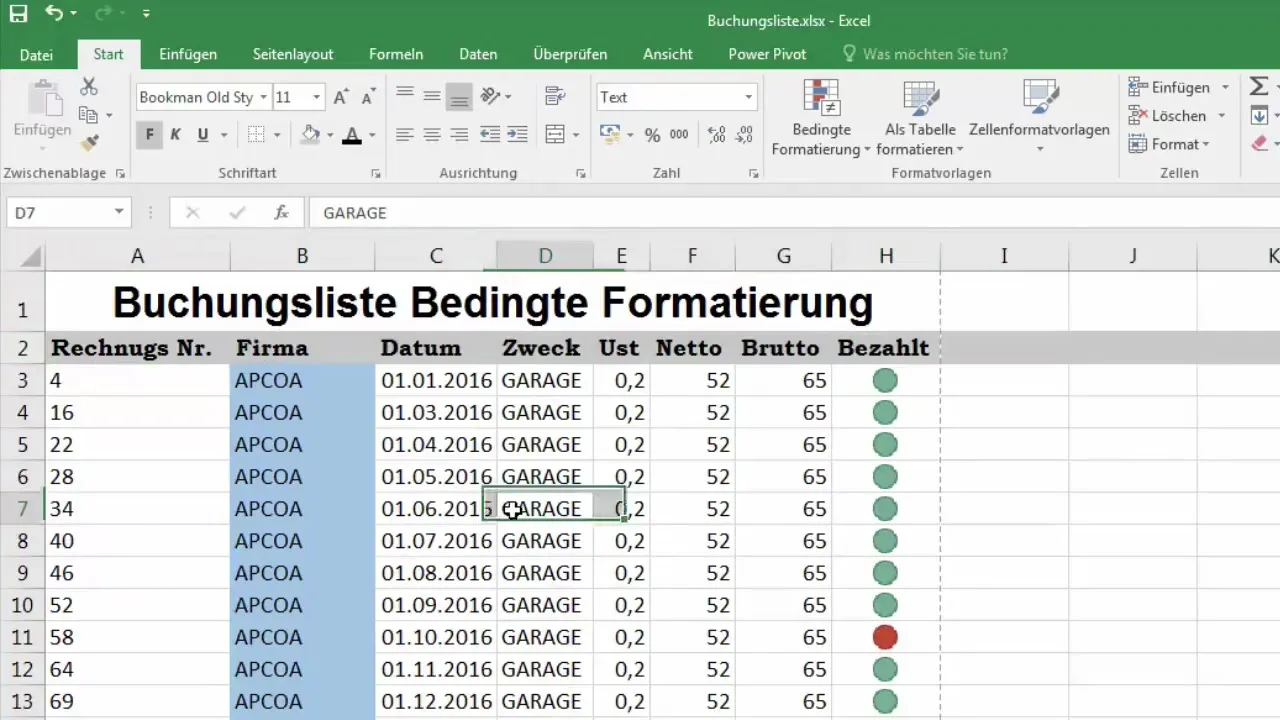
Udover fyldfarven kan du også tilpasse skriftfarven. Hvis du for eksempel ønsker at ændre skrifttypen for en celle, kan du også klikke på skriftfarvesymbolet og vælge den ønskede farve.
Derudover kan du også bruge format skabeloner udover de manuelle justeringer. Excel tilbyder forskellige celleformat skabeloner, der hjælper dig med hurtigt at vælge de rigtige farver. Når du markerer en celle, kan du straks se, hvordan de forskellige skabeloner ser ud. Derudover kan du også oprette dine egne format skabeloner.
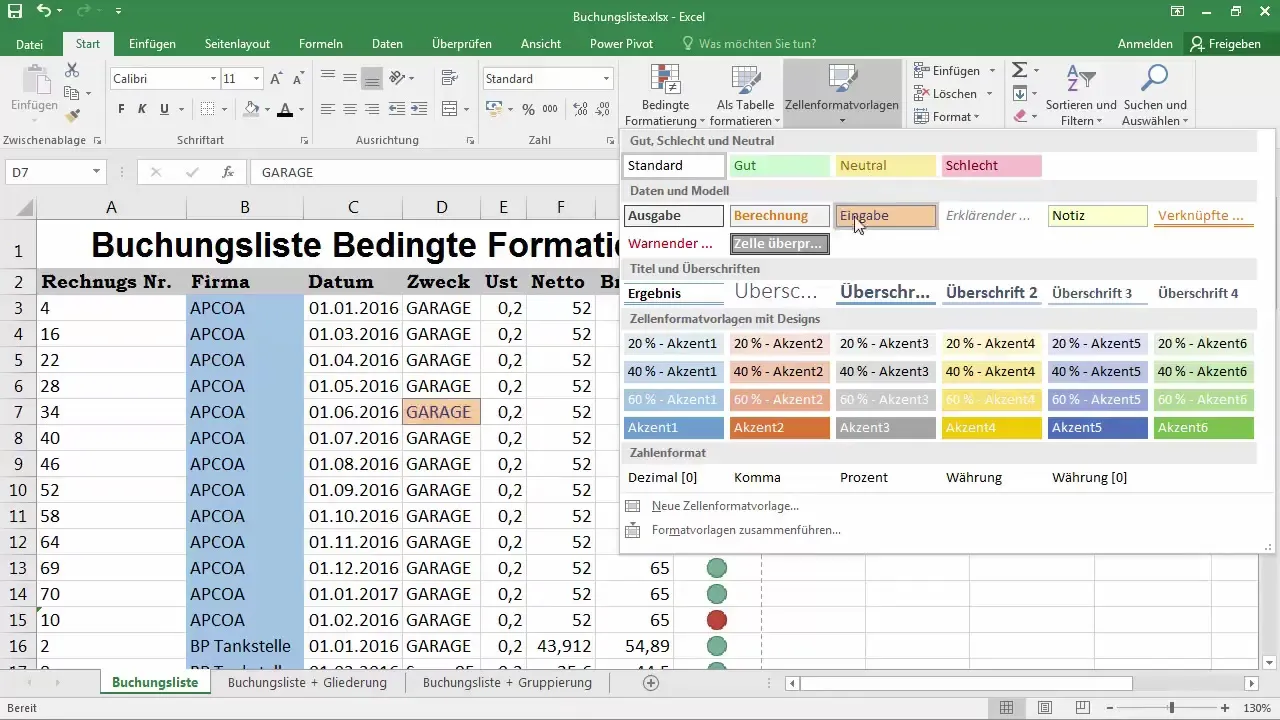
Tag et kig på, hvordan dit dokument ser ud, når du printer det. Gå blot til "Fil" og klik på "Print". På den måde kan du sikre dig, at farverne også kommer godt frem i tryk.
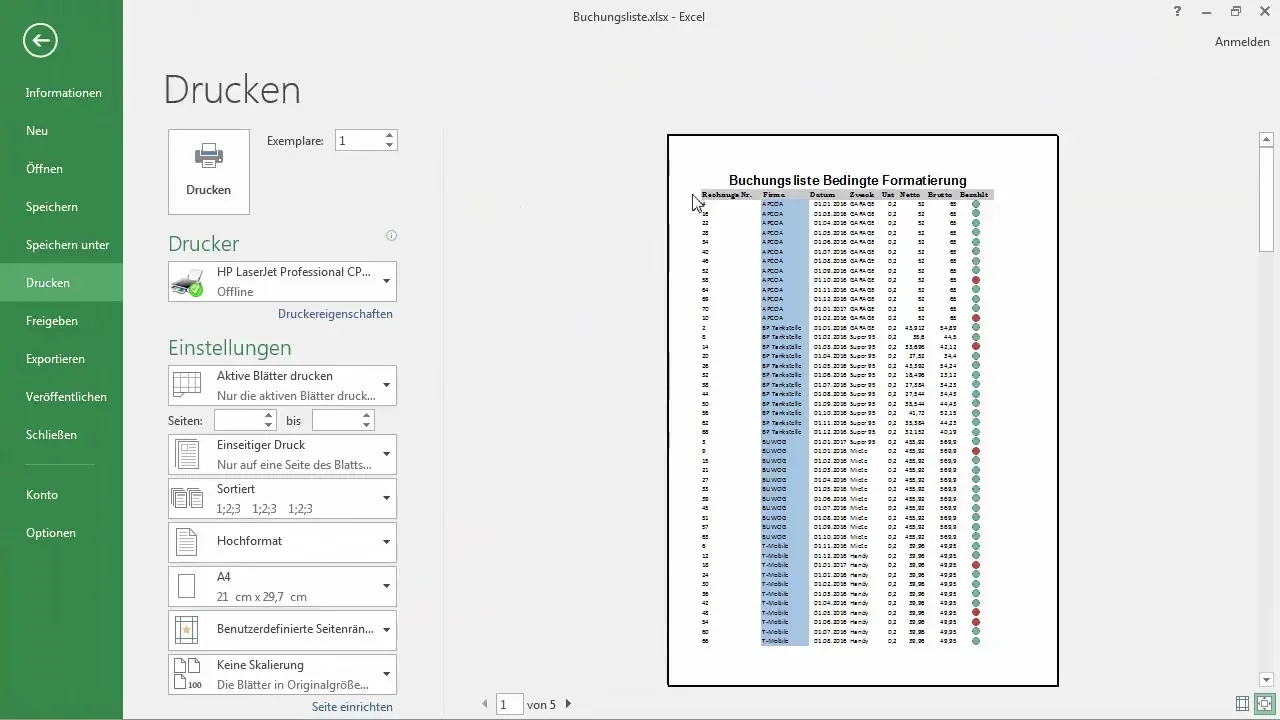
Formatér tabeller
For at oprette en tabel, skal du først markere det relevante celleområde. Excel vil genkende, at det er en tabel og tilbyde dig attraktive designmuligheder. Når du har valgt en formatskabelon, kan du hurtigt omdanne hele tabellen.
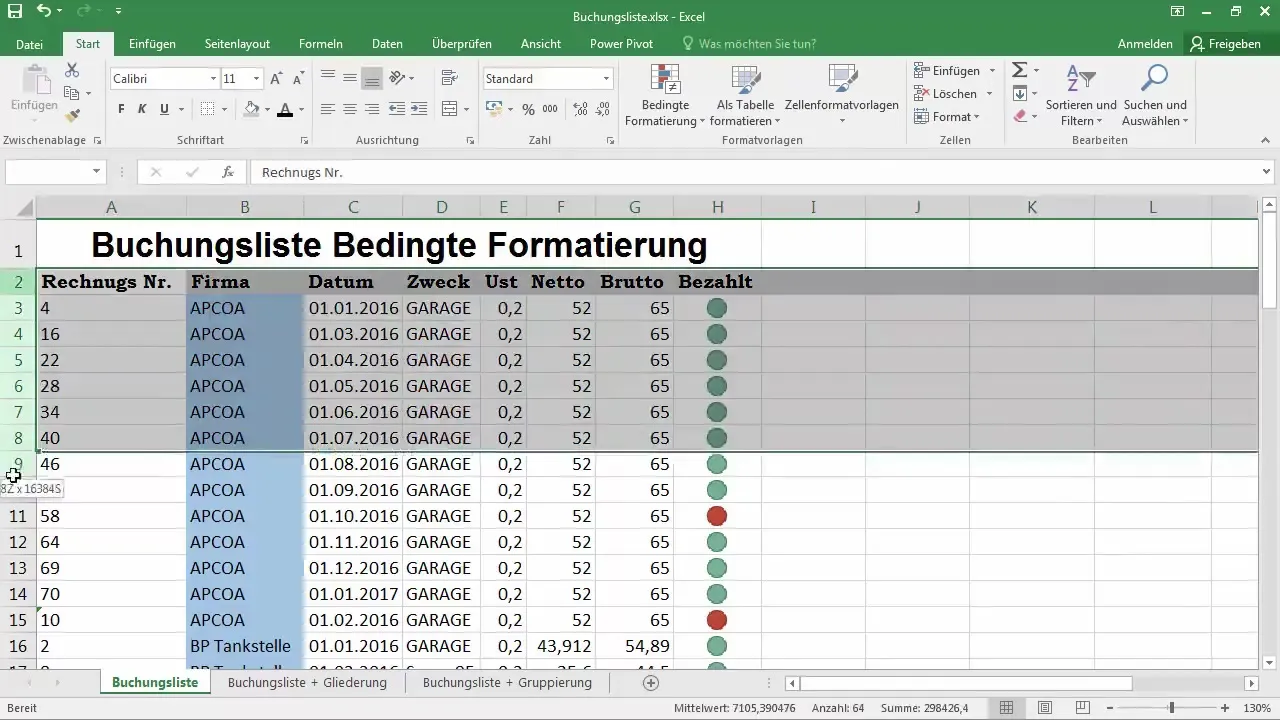
Sørg for at udelade den første række af din tabel, når du formaterer, da den normalt repræsenterer overskriften. Vælg det rigtige område, så Excel kan følge dine anvisninger.
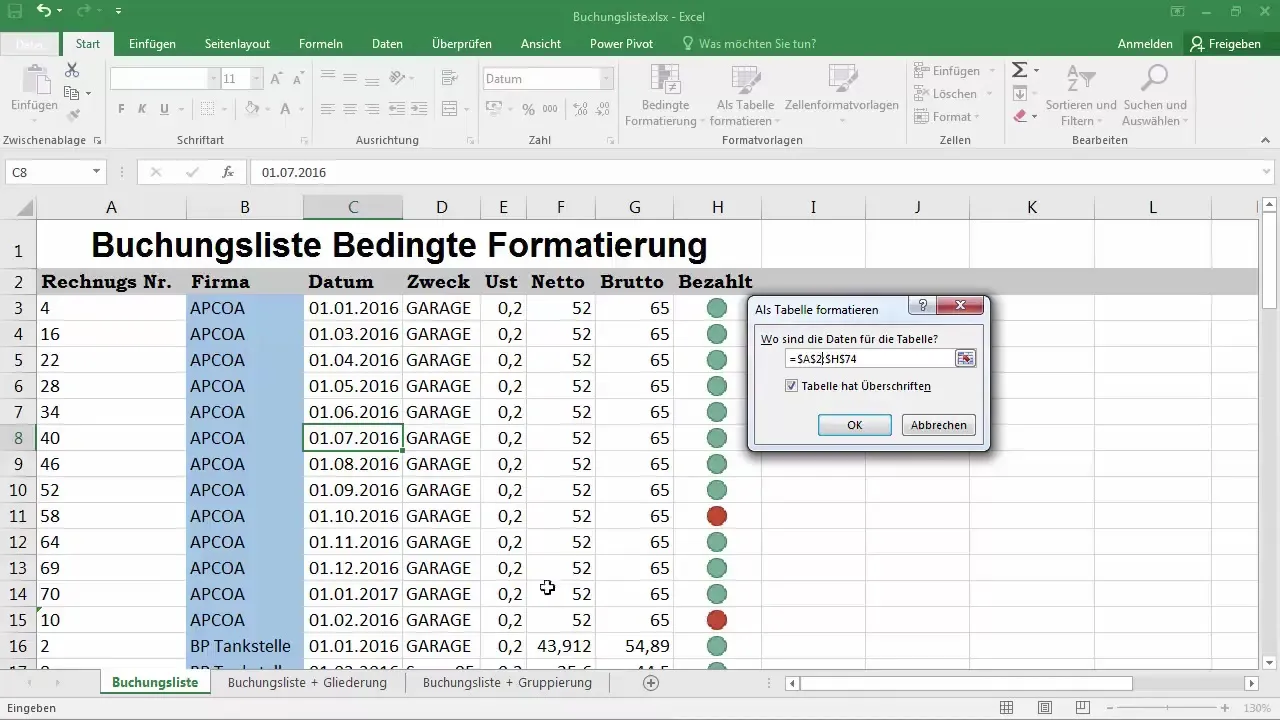
Når du klikker på "OK", anvendes din formatskabelon straks. Nu kan du omdøbe tabellen, hvilket kan være meget nyttigt til senere beregninger. Overskueligheden forbedres ved skiftende farver på rækkerne, hvilket gør dine data mere læselige.
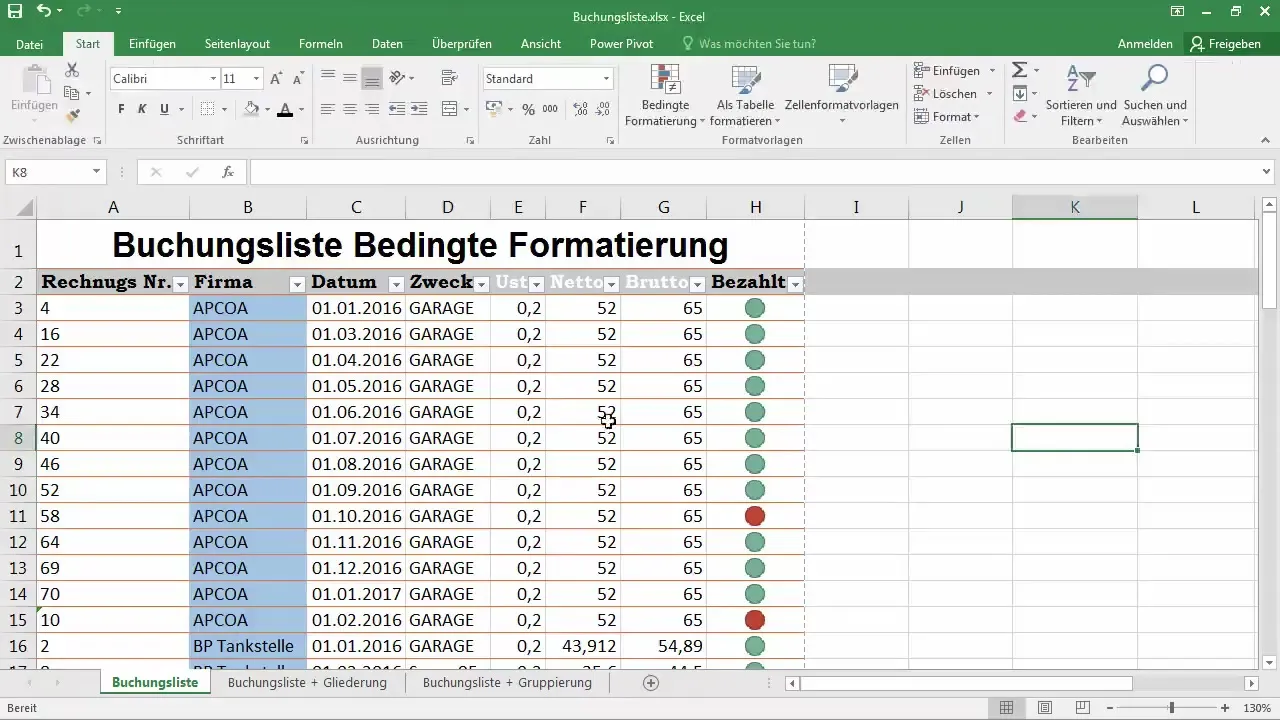
Hvis du ikke længere har brug for de tidligere farveændringer, kan du nulstille farverne. Marker cellerne igen og vælg "ingen fyldning". På denne måde kan du altid tilpasse dit dokument efter dine ønsker.
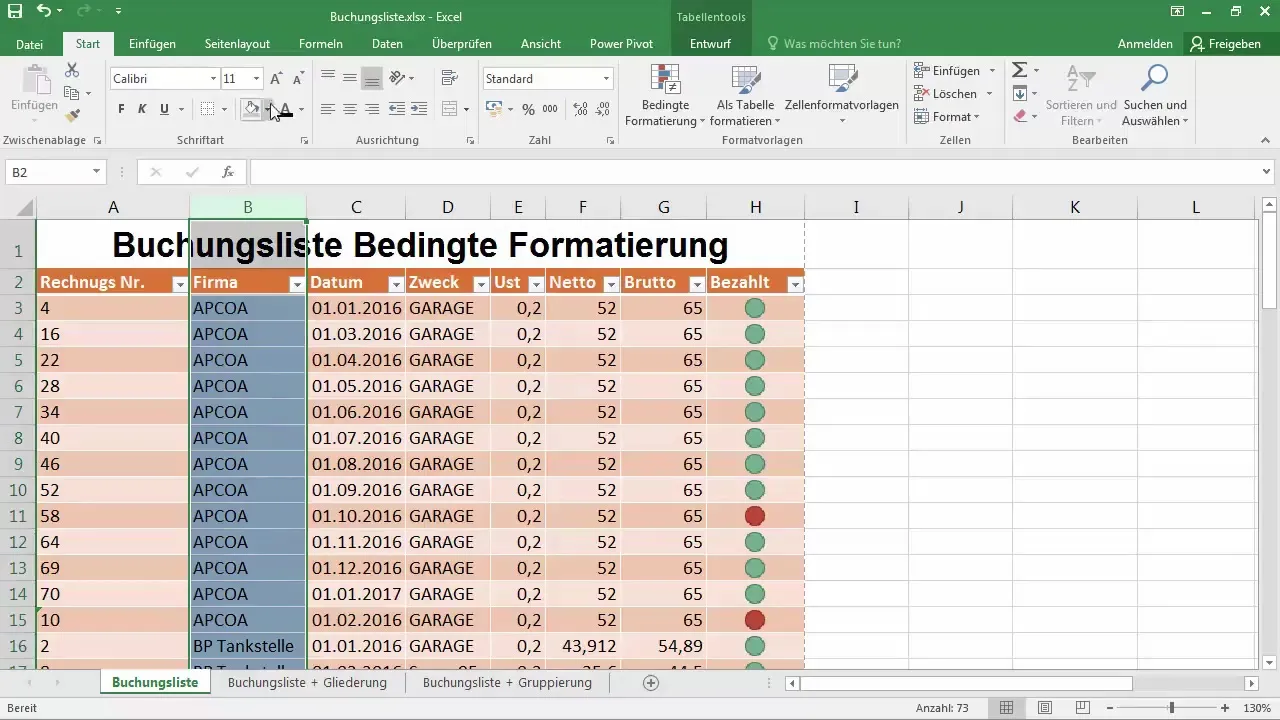
Ved hjælp af tabelformater kan du også fjerne dubletter eller bruge forskellige filtermuligheder. Dette gør arbejdet lettere og sikrer, at du altid holder overblikket.
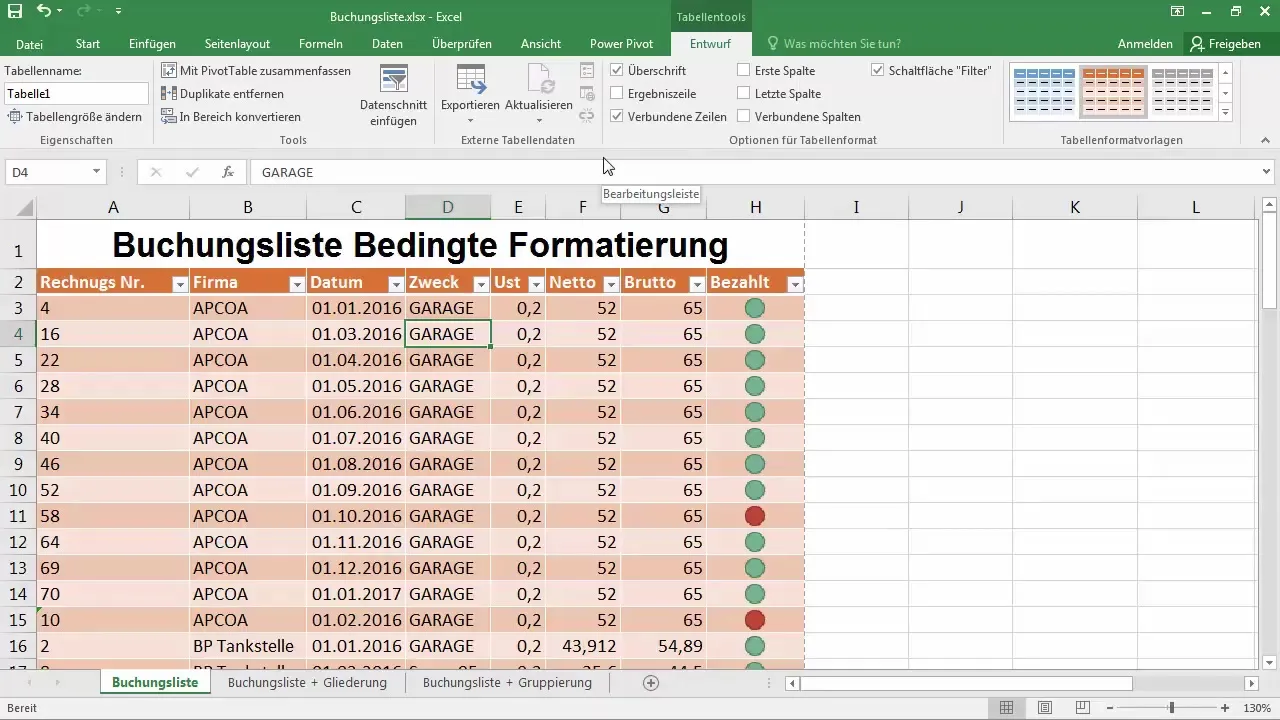
Opsummering - Farvelæg celler i Excel - Tips til begyndere
Denne vejledning giver dig en trin-for-trin guide til effektiv farvelægning af celler i Excel. Fra valget af fyldfarve over tilpasning af skriftfarve til brug af formatskabeloner - med disse teknikker vil dit Excel-dokument blive betydeligt mere tiltalende og overskueligt.
Ofte stillede spørgsmål
Hvordan kan jeg fjerne rammerne omkring celler?Marker alle celler, klik på "Rammer" og vælg "ingen rammer".
Hvordan ændrer jeg fyldfarven for en celle?Klik på fyldfarvesymbolet og vælg den ønskede farve.
Kan jeg oprette egne formatskabeloner?Ja, du kan oprette og bruge dine egne formatskabeloner.
Hvordan printer jeg mit Excel-dokument med formateringer?Gå til "Fil" og klik på "Print" for at tjekke layoutet.
Kan jeg bruge filtre i tabeller?Ja, det kan du nemt gøre gennem tabelformatet.


